Dispatch Console
Diese Beschreibung gliedert sich in die folgenden Abschnitte:
Dispatch Console Gantt
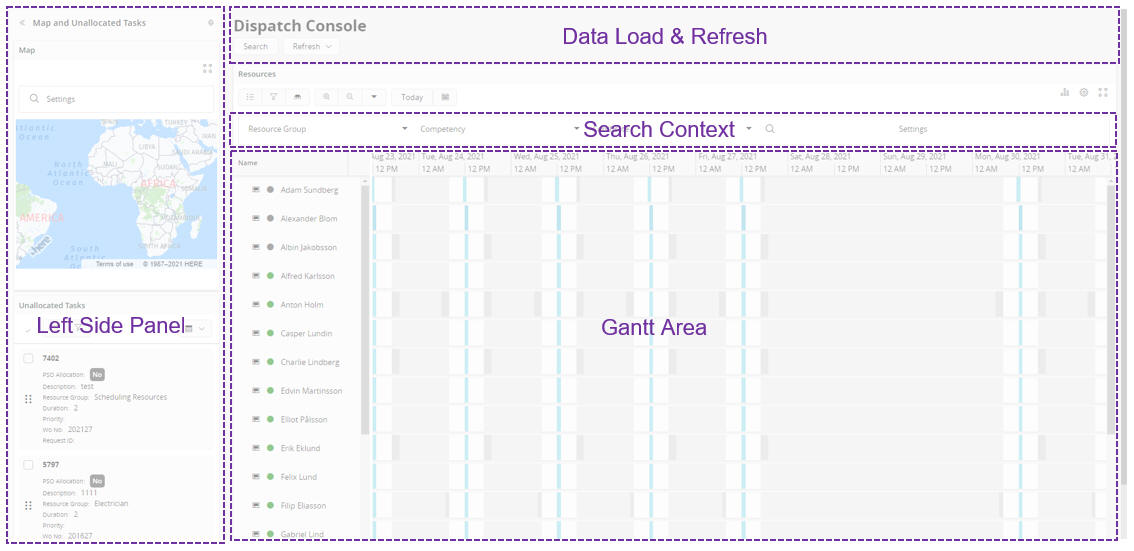
-
Daten laden und aktualisieren: Mit den Anwendereinstellungen können Sie den Standarddatensatz auswählen und das Intervall für die automatische Aktualisierung festlegen. Der Verteiler kann den in die Dispatch Console geladenen Datensatz ändern und ein Aktualisierungsintervall für die Seite definieren.
-
Linker Seitenbereich: Dieser Bereich ist standardmäßig eingeklappt und besteht aus drei Ansichten. Durch Drücken des Auf-Ab-Pfeils im Bereich kann der Verteiler die Ansicht zu Arbeitsaufgaben, Ausnahmen/Planung und Zuordnen ändern. Beim Erweitern wird der Bereich auf eine Standardbreite eingestellt, kann aber nach Belieben des Anwenders erweitert werden.
-
Suchkontext: Der Verteiler kann anhand des Suchkontexts die Ressourcen im Gantt-Diagramm nach ihrer Ressourcengruppe, ihrem Zertifikat, ihren Kompetenzen und Qualifikationen oder ihrer Region herausfiltern. Diese Suchkriterien können mit der Option „Gespeicherte Suche“ gespeichert werden.
-
Gantt-Bereich: Alle Arbeitszuordnungen, privaten Aktivitäten, die Ressourcen zugewiesen wurden, und Zuordnungen, die im DSE-Plan gesendet wurden, sind im Gantt-Bereich sichtbar. Der Verteiler kann diese Aufgaben genau überwachen und die notwendigen Änderungen (Neuzuordnung, Größenänderung, Aufhebung der Zuweisung) mithilfe von Gantt vornehmen.
-
Liste der Arbeitsaufgaben: In dieser Tabelle kann der Verteiler Arbeitsaufgaben anzeigen und mit ihnen interagieren.
-
Überlappung: Wenn sich Aktivitäten im Gantt überlappen, wird auf dem überlappenden Element eine Zahl angezeigt, die angibt, wie viele Aktivitäten darunter geschichtet sind. Durch Klicken auf das überlappende Element können die Anwender die darunter liegenden Elemente erweitern und anzeigen, um notwendige Änderungen vorzunehmen oder auf Informationen zu diesen Aktivitäten zuzugreifen. Überlappungen sind bei Arbeitszuordnungen, Verschiedenes zulässig. Zuordnungen, Crew-Zuordnungen und Pausen.
Falls ein Reiseplan im Zusammenhang mit der Aktivität erweitert wird, bleibt er in seiner ursprünglichen Position.
Manuelle Zuordnung
Per Drag and Drop zuweisen
Mit dem Handcursor, der auf jeder nicht zugeordneten Aufgabe verfügbar ist, können Sie die nicht zugeordnete Aufgabe in den Gantt-Bereich der Dispatch Console ziehen und dort ablegen. Sobald die Aufgabe in die Nähe einer Ressource gebracht wird, kann die im Gantt verfügbare QuickInfo verwendet werden, um zu sehen, welchem Zeitrahmen die Aufgabe zugeordnet wird.
Mit dem Befehl „Zuordnen“ zuweisen
Der Befehl „Zuordnen“, der für jede nicht zugeordnete Aufgabe verfügbar ist, kann verwendet werden, um eine Ressource der Anfrage zuzuordnen, woraufhin sich das Dialogfeld Job zuweisen öffnet. Wenn eine vorgeschlagene Zuordnung für den Bedarf verfügbar ist, wird sie im Dialogfeld angezeigt und automatisch ausgefüllt. Der Disponent kann den DSE-Vorschlag (Dynamic Scheduling Engine, dynamisches Planungsmodul) entweder akzeptieren oder manuell ändern. Wenn keine vorgeschlagenen Zuordnungen vom DSE gesendet werden, kann der Disponent manuell eine Ressource auswählen und die Zuordnungszeit festlegen.
Automatisches Terminieren
Terminierungsdienst (DSP) – Verwendung
Wenn „Terminierungsdienst aktivieren“ auf dem Planungsdatensatz aktiviert ist und alle erforderlichen Festschreibungsregeln ordnungsgemäß in ARP (Advanced Resource Planning) definiert sind, wird die entsprechende Festschreibungsregel auf die Bedarfszuweisung angewandt, und diese gebundenen Arbeitszuordnungen sind auf der Dispatch Console zu sehen. Von DSP werden die Aktivitäten nicht berücksichtigt, die für diese definierten Festschreibungsregeln nicht relevant sind.
Vorgeschlagene Zuordnung:
Das Feld „Vorgeschlagene Zuordnung“ in der Liste „Nicht zugeordnete Aufgaben“ in der Dispatch Console zeigt an, ob eine DSE-Zuordnung für den Bedarf verfügbar ist. Wenn dies der Fall ist, kann der Verteiler Änderungen an der Zuordnung vornehmen oder sich für eine Festschreibung entscheiden. Wenn keine Zuordnungen vorhanden sind, muss der Verteiler die Zuordnung manuell vornehmen.
Andere Funktionen
Kalender ansehen
Die Option „Kalender anzeigen“ kann über die Detailkarte der Ressource geöffnet werden. Wenn Sie auf den Befehl Kalender anzeigen klicken, wird die Modellkalenderansicht oben auf der Seite „Dispatch Console“ eingeblendet. In der Modellansicht des Kalenders kann der Verteiler alle Arten von Aktivitäten als Kalenderbuchungen sehen. Der Verteiler kann verschiedene Ansichten wie Tag, Woche, Monat und Agenda anzeigen. Alle Aktivitäten sind mit einer detaillierten Karte versehen und können geöffnet werden, wenn man auf den oberen Teil der Kalenderbuchung klickt. Mit der zur Verfügung gestellten Filteroption kann der Verteiler bestimmte Zuweisungsarten und nach dem Aktivitätsstatus filtern.
Spalten des Gantt-Diagramms
Es stehen verschiedene Informationen zur Verfügung, die als Gantt-Diagrammspalten hinzugefügt werden können, z. B. Ressourcenregion, Ressourcennutzung für heute usw. Diese Spalten sind so definiert, dass sie dem Verteiler helfen, einen schnellen Überblick über die Informationen auf Ressourcenebene im Gantt selbst zu erhalten und vor allem die Ressourcen basierend auf Spaltendaten zu sortieren, z. B. aufsteigende Reihenfolge, absteigende Reihenfolge und auch Sortierung nach mehreren Spalten.
Registerkarte „Karte“
Die Registerkarte „Karte“ neben der Arbeitsliste ist in der Standardansicht nicht verfügbar. Ein Superuser/Administrator hat die Möglichkeit, die Karte und die Arbeitsaufgabenliste über den Seitendesigner zu konfigurieren.
Es wird empfohlen, nur eine Kartenkonfiguration auf der Seite „Dispatch Console“ zu haben, d. h. entweder die Karte im linken Bereich oder die Karte in einer Registerkarte unterhalb des Gantt. Wenn der Anwender es vorzieht, die Karte in einer Registerkarte unter dem Gantt zu haben, ist es empfehlenswert, sie in Verbindung mit der Arbeitsaufgabenliste im linken Bereich zu verwenden.
Die Karte muss geöffnet werden, um die Daten anzuzeigen, da die Karte nicht direkt über einen der Befehle geöffnet werden kann.
Erwartete Ankunftszeit
Anhand dieses Wertes kann der Außendiensttechniker die erwartete Ankunftszeit für eine Aktivität angeben. In der Dispatch Console kann der Verteiler die erwartete Ankunftszeit in der Aufgabendetailkarte überprüfen. Mit der Aktualisierung der erwarteten Ankunftszeit passt DSE die Aktivität „Start“ entsprechend der Ankunftszeit an, und die Dispatch Console zeigt die entsprechenden Änderungen in der Gantt-Ansicht an, nachdem sie den neuesten Zeitplan erhalten hat.
Aktueller Ort
In der Dispatch Console ist es möglich, den aktuellen Standort der Ressource zu visualisieren. In der Kartenansicht der Dispatch Console wird der aktuelle Standort mit einer Ressourcennadel und im Gantt mit einem kleinen rautenförmigen Symbol dargestellt. Mit einem Klick auf den oberen Rand des Symbols erscheint eine Detailkarte und der Verteiler kann den Standort in der Kartenansicht überprüfen.
Hervorheben
Legt fest, ob die Aktivität im Ausnahmefenster der Dispatch Console hervorgehoben werden soll. Der in diesem Feld verwendete Text wird angezeigt. Der Außendiensttechniker kann Highlights für Aktivitäten senden, wenn diese besondere Aufmerksamkeit des Verteilers erfordern. Hervorgehobene Aktivitäten werden in der Gantt-Ansicht mit einem äußeren Rahmen visualisiert. Um weitere Informationen zu erhalten, kann ein Verteiler die Aufgabendetailkarte öffnen und die Informationen zu dem Highlight überprüfen.
Ressourcenaufmerksamkeit
Wenn ein Außendiensttechniker besondere Aufmerksamkeit benötigt, kann dies durch einfaches Anheben von „Achtung auf“ aus dem Mobiltelefon erfolgen. In der Dispatch Console wird die Aufmerksamkeit für Ressourcen in der Ressourcenstatusanzeige mit einem separaten Symbol gekennzeichnet (siehe Legende). Für weitere Informationen kann der Verteiler eine Ressourcendetailkarte öffnen. Diese Informationen werden auch mit DSE abgeglichen, und es werden entsprechende Ausnahmen gemeldet.
Registerkarte „Ausnahmen“
Auf der Registerkarte „Ausnahmen“ im linken Bereich wird die kombinierte Liste der Ausnahmen von PTO- und manuellen Einträgen angezeigt. Für jede Kategorie wird eine Anzahl von Ausnahmen angegeben.